Zamanlanmış pano güncelleştirmelerini ve aboneliklerini yönetme
Panonuzu bir zamanlamaya göre güncelleştirmek, panonuzu daha performanslı hale getirmenize yardımcı olabilir ve abonelikler proje katılımcılarını döngüde ve güncel tutmaya yardımcı olur. Bu makalede, zamanlanmış güncelleştirmeleri ve abonelikleri ayarlama ve yönetme işlemleri anlatılır.
Bir zamanlama oluşturma
Pano güncelleştirmeleri için bir zamanlama oluşturduğunuzda, en yeni verileri çeken düzenli bir tempo ayarlarsınız ve eklenmiş kimlik bilgileriyle yayımlanan panolar için paylaşılan önbelleği yeniler.
Zamanlanan her pano güncelleştirmesi için aşağıdakiler gerçekleşir:
- Veri kümelerini tanımlayan tüm SQL mantığı belirlenen zaman aralığında çalışır.
- Sonuçlar sorgu sonucu önbelleğini doldurur ve ilk pano yükleme süresini geliştirmeye yardımcı olur.
Zamanlama oluşturmak için:
Panonun sağ üst köşesindeki Zamanla'ya tıklayın. Zamanlama Ekle iletişim kutusu görüntülenir.
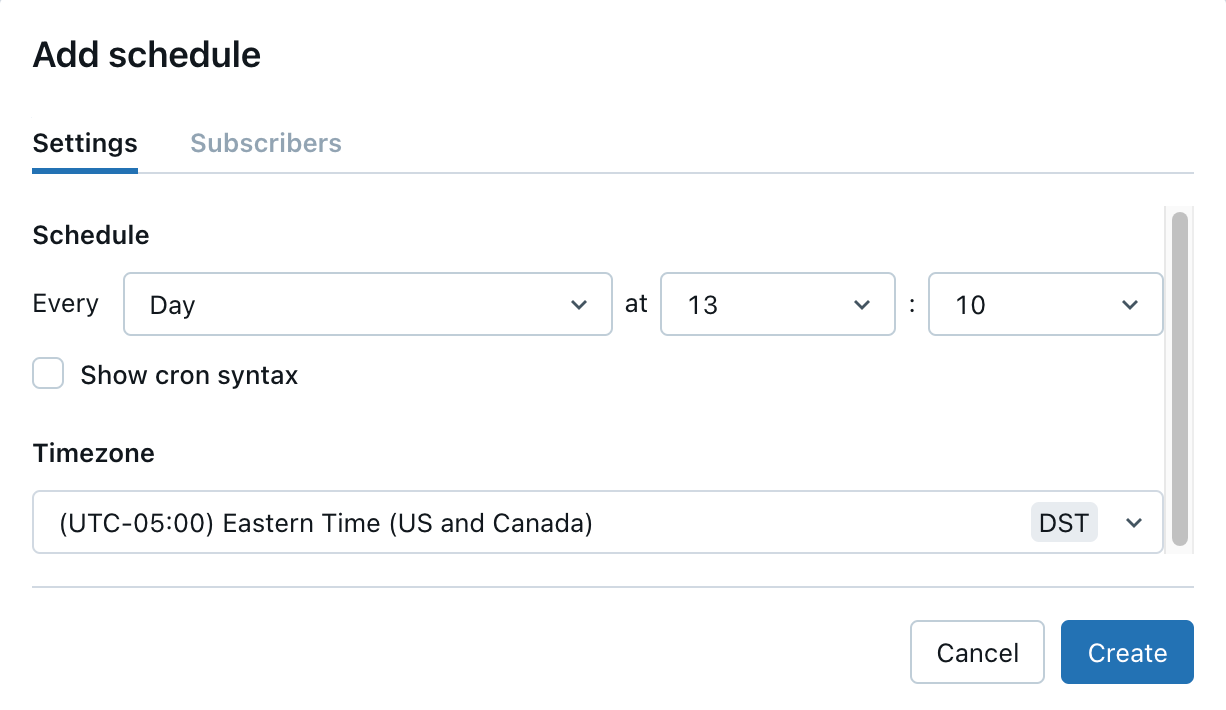
Sıklığı ve saat dilimini belirtmek için açılan seçicileri kullanın. İsteğe bağlı olarak, Quartz Cron Söz Dizimi'nde zamanlamayı düzenlemek için Cron söz dizimini göster onay kutusunu seçin.
Oluştur’a tıklayın. Zamanlamalar iletişim kutusu görüntülenir ve oluşturduğunuz zamanlamayı gösterir. Bu pano için başka zamanlamalar varsa, iletişim kutusu bunları da gösterir.
İsteğe bağlı olarak abone olarak kendinizi eklemek ve zamanlanmış çalıştırma tamamlandıktan sonra panonun PDF anlık görüntüsünü içeren bir e-posta almak için Abone ol'a tıklayın.
Not
Bu pano için zaten bir zamanlama oluşturulduysa, sağ üst köşedeki düğmede Abone ol ifadesi yer alır. Bir zamanlama eklemek için daha önce açıklanan iş akışını kullanabilirsiniz.
Abonelikleri yönetme
Zamanlama aboneleri, zamanlama her çalıştığında geçerli panonun PDF anlık görüntüsünü içeren bir e-posta alır. Birden çok sayfa içeren panolar için PDF anlık görüntüsü panonun ilk sayfasını gösterir. Uygun aboneler çalışma alanı kullanıcılarını ve e-posta bildirim hedeflerini içerir.
Not
E-posta aboneleri ekleyemiyorsanız, çalışma alanı yöneticiniz çalışma alanınız için e-posta bildirimlerini kapatmış olabilir. Bkz. Pano yönetimi kılavuzu.
Çalışma alanı yöneticilerinin abone olarak seçilebilmesi için önce e-posta bildirim hedeflerini tanımlaması gerekir. Bkz. Bildirim hedeflerini yönetme. Hesap kullanıcılarının, dağıtım listelerinin ve hesabın dışındaki kullanıcıların (örneğin, iş ortağı veya istemci kuruluşlardaki kullanıcılar) tümü e-posta bildirim hedefleri olarak yapılandırılabilir ve abone olabilir. Ancak, bunlar doğrudan abone olamaz.
Önemli
Abonelik listeleri en fazla 100 abone içerebilir. E-posta bildirimi hedefi, gönderdiği e-posta sayısından bağımsız olarak tek bir abone olarak sayılır.
Panoda en azından Düzenleyebilir ayrıcalıklarınız varsa güncelleştirmeleri almak için diğer aboneleri ekleyebilir ve kaldırabilirsiniz. Panoda en azından Görüntüleyebilir ayrıcalıklarınız varsa mevcut bir zamanlamaya abone olarak kendinizi ekleyebilir ve kaldırabilirsiniz.
Diğer kullanıcılara abone olmak için aşağıdakileri yapın:
- Panonun sağ üst köşesinde abone ol'a tıklayın. Zamanlamalar iletişim kutusu görüntülenir.
- Abone eklemek istediğiniz zamanlamayı belirleyin. Bu zamanlamanın
 sağındaki öğesine tıklayın. Ardından Düzenle'ye tıklayın.
sağındaki öğesine tıklayın. Ardından Düzenle'ye tıklayın.
Not
Bir zamanlamayı duraklatmak veya silmek için kebap menüsünü
 de kullanabilirsiniz.
de kullanabilirsiniz.Atanmış bir zamanlamaya sahip bir panoya Görüntüleyebilir erişiminiz varsa, her zamanlanmış çalıştırma gerçekleştiğinde güncelleştirmeleri almak için kendiniz abone olabilirsiniz.
Mevcut bir zamanlamaya abone olmak için aşağıdakileri yapın:
- Panonun sağ üst köşesindeki Abone Ol düğmesine tıklayın. Zamanlamalar iletişim kutusu pano için tüm zamanlamaları gösterir.
- Seçtiğiniz zamanlamanın sağındaki Abone ol'a tıklayın.
Kendinizi abone olarak ekleyemiyorsanız aşağıdaki nedenler geçerli olabilir:
Çalışma alanı yöneticisi, çalışma alanı için Pano aboneliklerini etkinleştir seçeneğini kapattı.
Bu ayar diğer tüm ayarların yerini alır. Çalışma alanı yöneticisi bu ayarı kapattıysa pano düzenleyicileri yine de bir zamanlama atayabilir, ancak abone atanamaz.
Pano ekli kimlik bilgileriyle paylaşılmaz.
Ekli kimlik bilgileri olmadan paylaşılan panolara bir zamanlama atanamadığı için abone atanamaz.
Çalışma alanına erişim izniniz yok.
Hesap kullanıcıları yalnızca e-posta bildirim hedefi olarak abone olarak eklenebilir. Hesap kullanıcıları için panoda Abone Ol düğmesi yoktur.
Hiçbir zamanlama tanımlanmadı.
Tanımlı zamanlaması olmayan panolarda, panoya erişimi Görüntüleyebilir veya Çalıştırabilir olan çalışma alanı kullanıcıları Abone Ol düğmesiyle etkileşim kuramaz.
E-posta güncelleştirmelerinin aboneliğini kaldırma
Aboneler, zamanlamadan abonelikten çıkararak e-posta almayı durdurmayı seçebilir.
Pano kullanıcı arabirimini kullanarak abonelikten çıkmak için aşağıdakileri yapın:
- Panonun sağ üst köşesindeki Abone Ol düğmesine tıklayın. Zamanlamalar iletişim kutusu pano için tüm zamanlamaları gösterir.
- Abonelikten çıkmak için Abone oldu'ya tıklayın. Düğme metni Abone Ol olarak değişir.
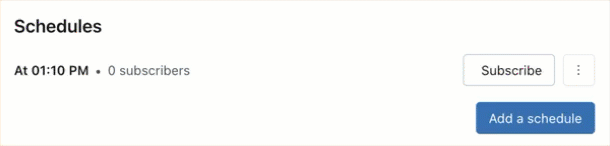
Zamanlanmış güncelleştirmelerin aboneliğini kaldırmak için e-posta alt bilgisindeki Aboneliği Kaldır bağlantısını kullanın.
Not
E-posta bildirimleri için ayarlanan daha büyük bir dağıtım listesine dahil olan bir kullanıcı, e-posta alt bilgisindeki bağlantıyı kullanarak aboneliğini kaldırmayı seçtiğinde, eylem dağıtım listesinin tamamının aboneliğini iptal eder. Grup bir bütün olarak abonelikten kaldırılır ve gelecekteki PDF anlık görüntü güncelleştirmelerini almaz.
Abonelikler için pano boyutu sınırları
Pano aboneliği e-postaları aşağıdaki base64 kodlanmış dosyaları içerir:
- PDF: Panonun tamamını içeren bir PDF dosyası.
- DesktopImage: Masaüstü bilgisayarlarda görüntülemek için iyileştirilmiş bir görüntü dosyası.
İki dosyadaki birleştirilmiş boyuta en fazla 9 MB sınırı uygulanır. Aşağıdaki açıklamalar, birleştirilmiş dosya boyutu sınırı aştığında beklenen davranışı özetler:
- PDF dosyası 9 MB'tan büyükse: Abonelik e-postası PDF ekini veya herhangi bir görüntüyü içermez. Panonun boyut sınırını aştığını ve geçerli panonun gerçek dosya boyutunu gösterdiğini belirten bir not içerir.
- Birleştirilmiş dosya boyutu 9 MB'tan büyükse: E-postaya yalnızca PDF eklenir. Satır içi ileti panonun bağlantısını içerir ancak resim yoktur.